HiCAD GUI-Creator - Toolbox
Im Einzelnen stellt der Dialogeditor folgende Objekte zur Verfügung:
- TabControl
- TopicGroup
- TopicGroup und ImageGroup
- ImageGroup
- CatalogEntry
- CatalogEntry (2 Variablen)
- EditBox
- ComboBox
- CheckBox
- RadioButtons
- TextBlock
- Image
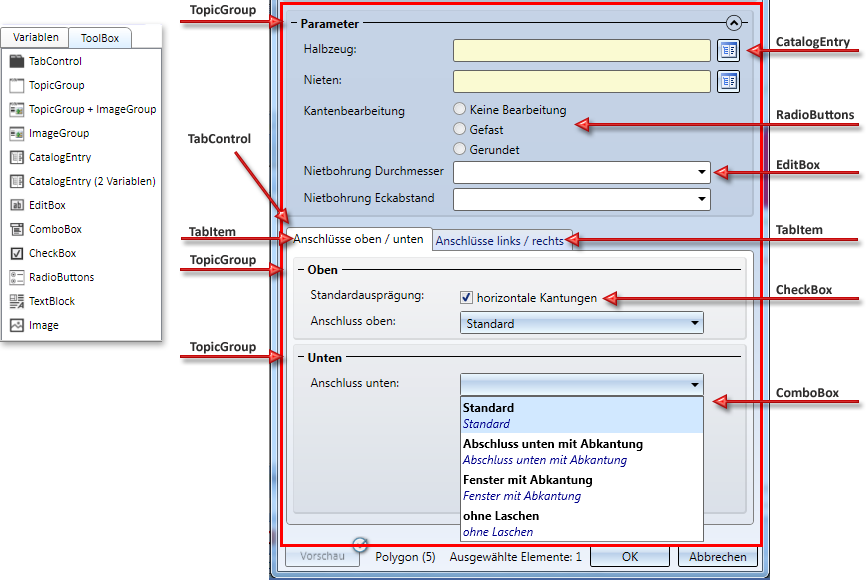
Das Hinzufügen eines GUI-Objektes zu einem Dialog erfolgt einfach per Drag & Drop. Jedes Objekt hat links oben einen Anfasspunkt, über den es sich im Dialog verschieben lässt. Weitere Punkte an den Rändern der Box dienen zur Vergrößerung und Verkleinerung des Elementes.
Das aktive Toolbox-Objekt wird im Dialog rot markiert.

Die Toolbox-Objekte Tabcontrol, TopicGroup und ImageGroup können andere GUI-Objekte enthalten. Wird hier in das Innere des Objektes geklickt, dann wird der innere Rahmen blau markiert. Wenn Sie jetzt ein Toolbox-Objekt so in einen blau markierten Rahmen ziehen, dass der Anfasspunkt des Objektes im Inneren des blauen Rahmens, dann wird es dem GUI-Objekt untergeordnet, zu dem der blaue Rahmen gehört.
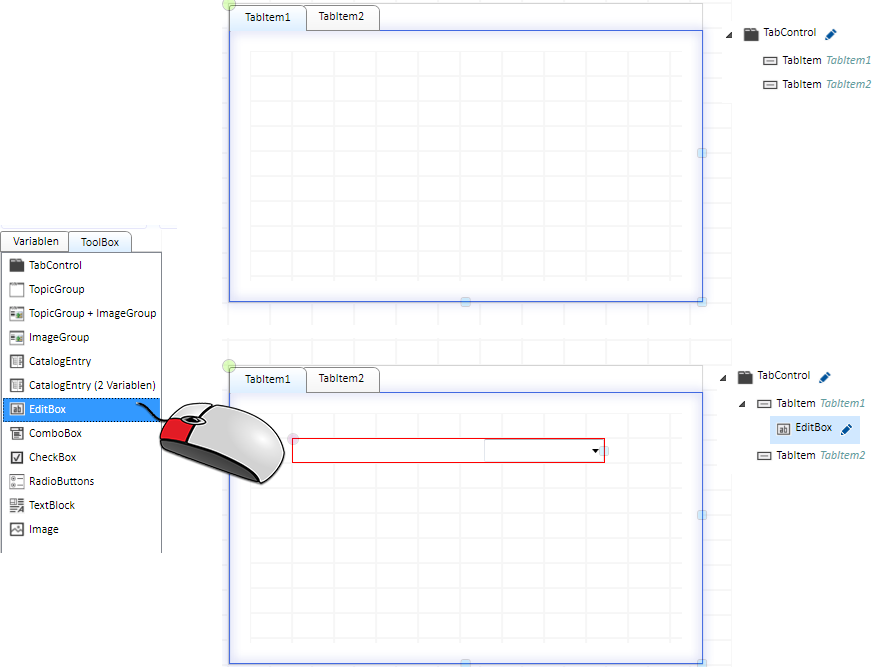
Alle im Dialog verwendeten GUI-Objekte werden rechts oben in einer Art Baumstruktur angezeigt. Wird ein Objekt der Baumstruktur angeklickt, dann wird es im Dialog rot markiert und im Fenster unten rechts werden die Parameter GUI-Objektes angezeigt. Objekte, die in der Struktur mit einem Bleistift-Symbol  gekennzeichnet sind, lassen sich durch einen Klick auf das Symbol bearbeiten, z. B. um Kataloge auszuwählen, Werte zuzuweisen etc.
gekennzeichnet sind, lassen sich durch einen Klick auf das Symbol bearbeiten, z. B. um Kataloge auszuwählen, Werte zuzuweisen etc.
Um ein GUI-Objekt aus dem Dialog zu entfernen, aktivieren Sie es und drücken dann die Taste ENTF. Um Objekte zu entfernen, die anderen Objekten untergeordnet sind, aktivieren Sie das Objekt und wählen dann die Funktion Verbindung trennen .
.
 Beim Verschieben von GUI-Objekten oder beim Trennen der Verbindung ist Folgendes zu beachten:
Beim Verschieben von GUI-Objekten oder beim Trennen der Verbindung ist Folgendes zu beachten:
- Wird ein GUI-Objekt vom Typ TopicGroup oder TabControl verschoben, dann werden alle zur TopicGroup/TabControl gehörenden Objekte verschoben.
- Wird die Verbindung für ein GUI-Objekt vom Typ TopicGroup oder TabControl getrennt, dann gilt dies auch für die zur TopicGroup/TabControl gehörenden Objekte.
- Die zu einer ImageGroup gehörenden GUI-Objekte können nicht einzeln sondern nur zusammen mit der ImageGroup verschoben werden. Die Verbindung kann jedoch für jedes der Objekte einzeln getrennt werden. Wird allerdings die Verbindung der Image-Group getrennt, dann gilt dies auch für die untergeordneten Objekte.
- Wenn Sie mehrere GUI-Objekte in einem Schritt verschieben oder deren Verbindung trennen wollen, dann stehen Ihnen zur Auswahl der Objekte folgende Möglichkeiten zur Verfügung:
- Sie wählen die zu verschiebenden Objekte nacheinander bei gleichzeitig gedrückter STRG-Taste aus.
- Sie halten die linken Maustaste gedrückt und ziehen ein Rechteck auf. Dann werden alle ganz oder teilweise im Rechteck liegenden GUI-Objekte ausgewählt.
Allgemeine Parameter
Zu jedem Toolbox-Objekt lassen sich bestimmte Parameter festlegen, die das Aussehen des Objektes im Dialog beeinflussen.
Die folgende Tabelle enthält eine Übersicht der möglichen Parameter. Welcher Parameter verfügbar ist, hängt vom jeweiligen Toolbox-Objekt ab.
|
Parameter |
Bedeutung |
|---|---|
| Bezeichnung |
Bezeichnung des GUI-Objektes. Dieser Text wird im Dialog angezeigt. |
| Textformatierung |
Als Bezeichnung kann auch ein HiCAD-Dialogtext verwendet werden. Dazu müssen Sie den entsprechenden Textschlüssel kennen. Die Angabe muss in der folgenden Form erfolgen: %TS(textschlüssel)) Beispielsweise liefert der Eintrag %TS(SemiFinishedProduct) die Bezeichnung Halbzeug. Den Zugriff auf die HiCAD-Dialogtexte haben Sie über die Statuszeile, indem Sie das Tool TextTables-Helper |
| Variablenname |
Name der zum Eingabefeld gehörenden Variablen. Wird hier ein noch nicht vorhandener Variablenname verwendet, dann wird dieser Variable der Registerkarte Variablen hinzugefügt. |
| Sichtbarkeitsbedingung |
Einem Toolbox-Objekt kann eine Sichtbarkeitsbedingung zugeordnet werden, beispielsweise wenn ein Eingabefeld nur dann sichtbar sein soll, wenn eine Variable einen bestimmten Wert hat. Als Vergleichsoperatoren sind die in Feature-Technik üblichen Operatoren zugelassen, z. B. =, >, < <> (ungleich) etc. Beispiel: durchmesser = 0 In diesem Fall würde das entsprechende GUI-Objekt nur dann angezeigt, wenn die Variable durchmesser den Wert 0 hat. durchmesser <> Hier würde das GUI-Objekt nur dann angezeigt, wenn die Variable durchmesser ungleich 0 ist. |
|
Breite Höhe |
Bestimmt die Höhe und Breite des GUI-Objektes |
|
Box-Breite |
Bestimmt die Breite der Auswahlbox bei den GUI-Objekten EditBox, ComboBox, CatalogEntry |


 starten.
starten.